Erweitert: Nutzen einer Verbindung mit einer vorhandenen Azure-Ressource
Anmerkung
Die Informationen zur Verfügbarkeit des Features lauten wie folgt.
| Dynamics 365 Contact Center – eingebettet | Dynamics 365 Contact Center – eigenständig | Dynamics 365 Customer Service |
|---|---|---|
| Ja | Ja | Ja |
Wichtig
Azure Active Directory wird in Microsoft Entra ID umbenannt. Es ist keine Aktion von Ihnen erforderlich. Weitere Informationen finden Sie unter Neuer Name für Azure Active Directory.
Sie können eine vorhandene Azure-Ressource aus jedem Ihrer Azure-Abonnements im selben Mandanten verwenden, um Ihre Sprach- oder SMS-Kanäle mit Azure Communication Services zu verbinden. Wenn Sie zuvor die Verknüpfung einer Ressource aufgehoben haben und sie jetzt verwenden möchten, können Sie dies mit dieser Option tun.
Anforderungen
- Bei der Organisation, die Sie verwenden, handelt es sich nicht um eine Testversion.
- Die Schaltfläche Erste Schritte, die eine Verbindung zu einer vorhandenen Azure-Ressource herstellt, ist auf der Seite Telefonnummern des Customer Service-Admin Centers oder des Contact Center-Admin Centers sichtbar. Die Schaltfläche Erste Schritte wird nur angezeigt, wenn:
- Der Test endete nach Ablauf der kostenlosen Gesprächszeit.
- Sie haben die Testversion manuell beendet.
- Sie haben die Verbindung zur Azure-Ressource getrennt.
- Ihr aktives Azure-Abonnement befindet sich im selben Mandanten wie Ihr Dynamics 365-Konto im erweiterten Spracherlebnis.
- Ihre Rolle hat Rechte als Mitwirkender.
Azure-Ressourceninformationen abrufen
Bevor Sie eine vorhandene Azure-Ressource mit dem Azure Communication Services verbinden, müssen Sie folgende Informationen aus dem Azure-Portal abrufen:
Gehen Sie zu Ressourcengruppen und Auswählen die erforderliche Ressourcengruppe, in der sich Ihre Azure Communication Services-Ressource befindet.
Wählen Sie Eigenschaften ein Einstellungen aus.
Auf der Seite Eigenschaften kopieren Sie die Feldwerte Name und Ressourcen-ID, die Sie als Werte ACS-Ressourcenname und ACS-Ressourcen-ID im Customer Service-Admin Center oder im Contact Center-Admin Center angeben müssen.
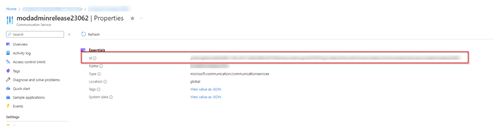
Suchen Sie in den Einstellungen nach dem Kommunikationsdienst für die Ressourcengruppe und dann nach den Schlüsseln Auswählen .
Kopieren Sie bei den Schlüsseln die Verbindungszeichenfolge in den Primärschlüssel. Sie verwenden diesen Wert als Wert der Verbindungszeichenfolge in Customer Service-Admin Center oder Kontaktcenter Admin Center.
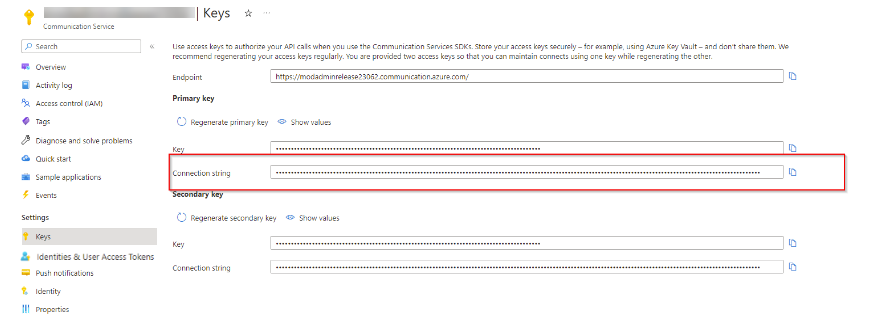
Anmerkung
Wenn Sie die Verbindungszeichenfolge in Azure Communication Services neu generieren, nachdem Sie die Verbindung mit der Azure Communication Services-Ressource hergestellt haben, wird die vorhandene Verbindungszeichenfolge in der App Kontaktcenter Admin Center ungültig. Eine Fehlermeldung wird auch in der im Feld Admin Center abgelegten Verbindungszeichenfolge angezeigt. Um den Fehler zu beheben, kopieren Sie die korrigierte Verbindungszeichenfolge aus dem Azure-Portal, und fügen Sie sie dann in das Feld Verbindungszeichenfolge unter Kanäle>Telefonnummern>Erweitert>Azure-Kommunikationsdienste verwalten in der App Kontaktcenter Admin Center ein. Wenn die Verbindung erfolgreich hergestellt wurde, zeigt die Anwendung eine Erfolgsmeldung an.
Abrufen der Anwendungs- und Mandanten-IDs für das Ereignis Raster aus dem Azure-Portal
Sie müssen die Werte der Anwendungs-ID (Client) und der Verzeichnis-ID (Mandant) in der App-ID des Ereignisses Raster und der App-Mandanten-ID des Ereignisses Raster in Kontaktcenter Admin Center oder Customer Service-Admin Center angeben. Gehen Sie wie folgt vor, um diese Werte zu erhalten:
Öffnen Sie im Azure-Portal die Seite App-Registrierungen . Wenn Sie Ihre App zum ersten Mal im Azure-Portal registrieren, führen Sie die folgenden Schritte aus. Andernfalls Auswählen die registrierte App und gehe zu Schritt 2:
Auf der Registrieren Sie eine Anwendung Seite geben Sie die folgenden Details ein:
- Name: Geben Sie einen Namen für Ihre Anwendung ein.
- Unterstützte Kontotypen: Wählen Sie Konten in einem beliebigen Organisationsverzeichnis (beliebige Microsoft Entra ID – mehrinstanzenfähig) aus.
Wählen Sie Registrieren aus.
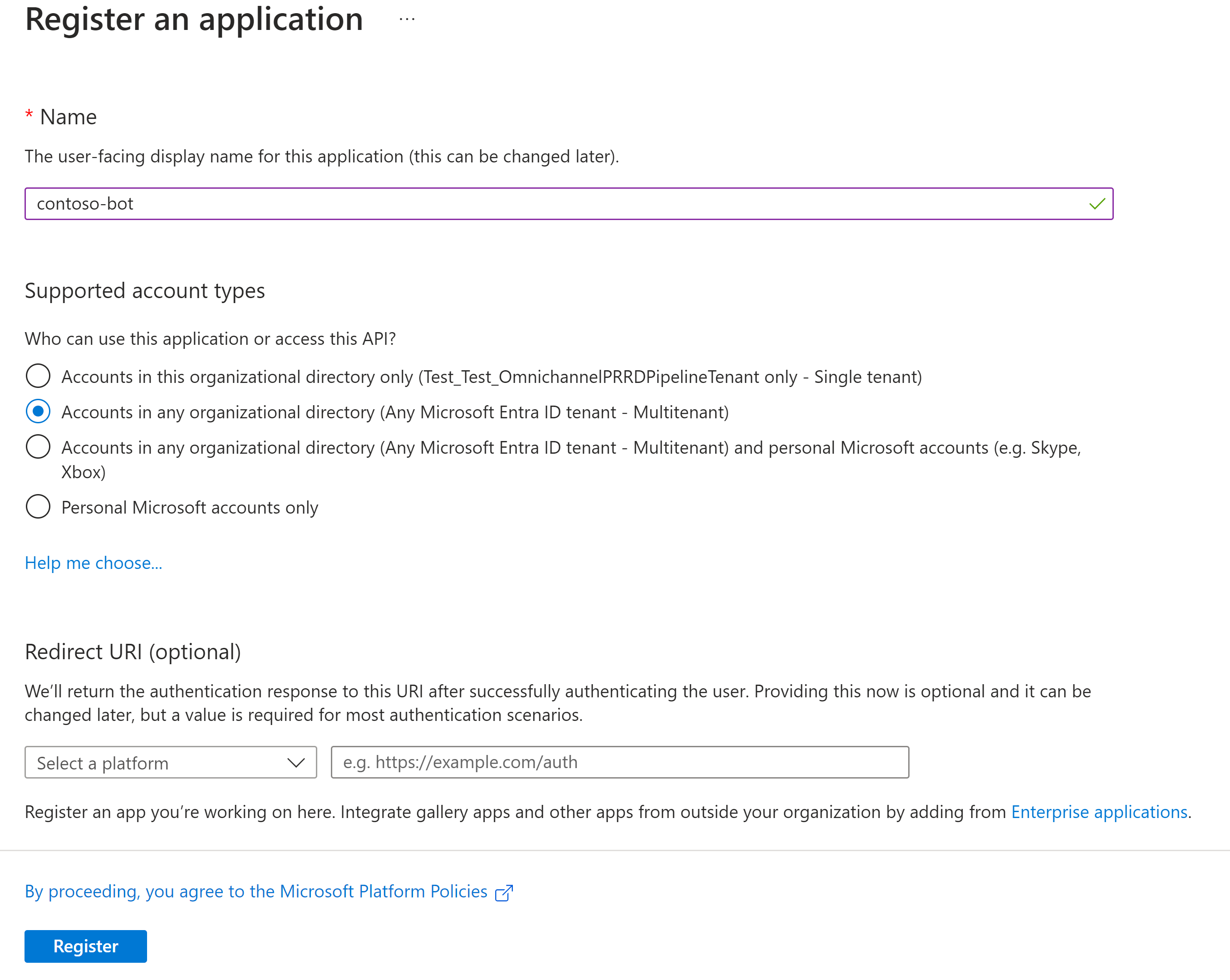
Auswählen den Wert des Felds Anwendungs-(Client-)ID und dann Auswählen In die Zwischenablage kopieren. Diesen Wert geben Sie für Ereignis Raster App-ID in Kontaktcenter Admin Center bzw. Customer Service-Admin Center ein.
Wählen Sie den Wert aus dem Feld Verzeichnis-(Mandant-)ID aus und wählen Sie die Schaltfläche In die Zwischenablage kopieren und notieren Sie sich dann den Wert. Diesen Wert geben Sie für Ereignis Raster App-Mandanten-ID in Kontaktcenter Admin Center oder Customer Service-Admin Center ein.
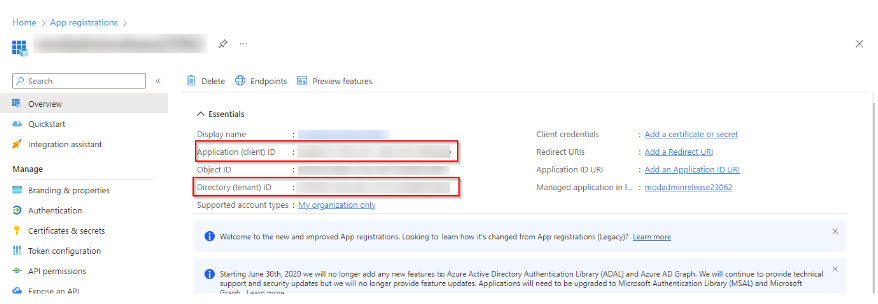
Auswählen Eigentümer und fügen Sie Ihr Konto als Anwendungseigentümer hinzu.
Erweitert: Nutzen einer Verbindung mit einer vorhandenen Azure-Ressource
In der Sitemap von Kontaktcenter Admin Center oder Customer Service-Admin Center, unter Kundensupport, Auswählen Kanäle.
Wählen Sie Verwalten für Telefonnummern aus.
Vorhandene Ressource verwenden auswählen und Folgendes eingeben:
Fügen Sie die Werte, die Sie im Abschnitt Azure-Ressourceninformationen abrufen kopiert haben, in die folgenden Felder ein:
- ACS-Ressourcenname und ACS-Ressourcen-ID: Die Feldwerte Name und Ressourcen-ID .
- Verbindungszeichenfolge: Der Feldwert der Verbindungszeichenfolge.
Fügen Sie die Werte, die Sie unter Anwendungs- und Mandanten-IDs abrufen kopiert haben, in die folgenden Felder ein:
- Ereignisraster App-ID: Der wert der Anwendungs-ID (Client)
- Ereignisraster App Mandant-ID: Der Wert der Verzeichnis-ID (Mandant)
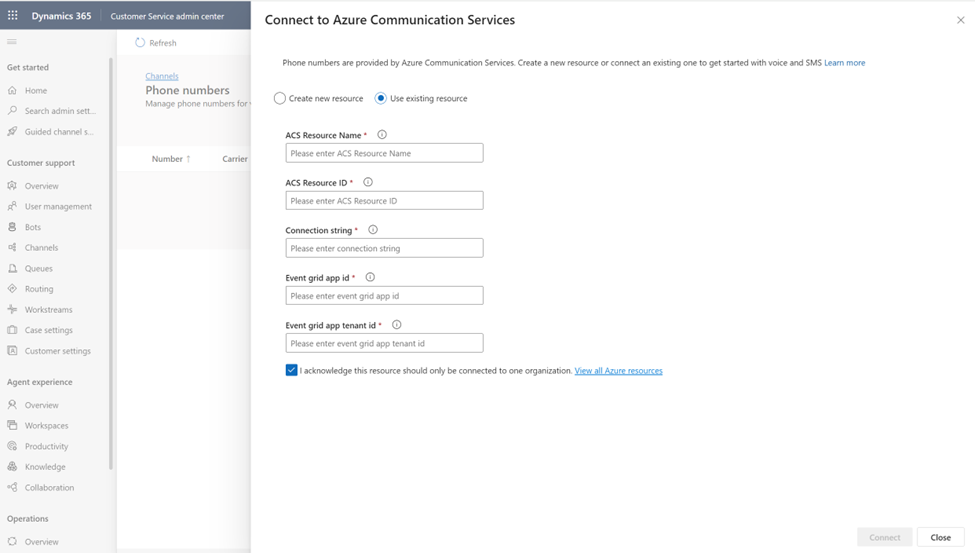
Auswählen das Kontrollkästchen, um zu bestätigen, dass die Azure Communication Services-Ressource nur mit dieser Dynamics 365 Kontaktcenter- oder Kundenservice-Instanz verbunden ist.
Wählen Sie Verbinden aus, um die Ressource mit Azure Communication Services zu verbinden.
Nachdem Sie die Azure Communication Services-Ressource konfiguriert haben, wird auf der Seite Azure Communication Services verwalten Folgendes angezeigt:
- Ereignisraster-App-ID
- Mandanten-ID der Ereignisraster-App
- Aufnahme-Webhook-Endpunkt
- SMS-Webhook-Endpunkt
- Eingehender Anruf: Webhook-Endpunkt (Vorschauversion)
Sie können die Abonnentenwerte Endpunkt wie Aufzeichnungs-Web-Hook Endpunkt, SMS-Web-Hook Endpunkt und Web-Hook für eingehende Anrufe Endpunkt (Vorschauversion) kopieren, um sie zum Einrichten von Diensten für eingehende Anrufe, Anrufaufzeichnung und SMS zu verwenden.
Anmerkung
Web Hook Endpunkt (Vorschauversion) für eingehende Anrufe ist nur verfügbar, wenn das verbesserte Spracherlebnis in Ihrer Region bereitgestellt wird.
Nächste Schritte,
[Eingehende Anrufe, Anrufaufzeichnung und SMS-Dienste einrichten](voice-Channel-configure-Services.md] Telefonnummern verwalten
Einstellungen für Sprachanruf-Arbeitsstream konfigurieren
Eingehende Anrufe konfigurieren
Ausgehende Anrufe konfigurieren
Verwandte Informationen
Übersicht des Sprachkanals
Mit Azure Communication Services verbinden
Herstellen einer Verbindung mit einer neuen Azure-Ressource
Ausgehende Anurfe einrichten
Eingeh. Anrufe einrichten
Integrieren Sie IVR-Systeme von Drittanbietern in den Sprachkanal
Konfigurieren Sie die Anrufaufzeichnung und -transkription für einen Sprach-Workstream.
